Cada vez que utilizas un navegador web, deja un legado Seguimiento en forma de historial de páginas vistasdonde encontrará las direcciones de todos los sitios web visitados, excepto aquellos que fueron visitados utilizando el modo privado del navegador y eliminados manualmente del historial.
Aunque esto no supone un problema si somos los únicos usuarios del dispositivo, en el caso de un ordenador o teléfono de empresa la situación cambia radicalmente. entonces Queremos mantener la privacidad y no queremos que nadie pueda saber fácilmente qué sitios web hemos visitado. Por lo tanto, es útil saber dónde se encuentra el historial de páginas vistas en su computadora y teléfono, para poder borrarlo rápida y permanentemente si es necesario.
Para encontrar el historial de sitios web vistos en teléfonos Android e iOS, abra la aplicación Chrome, luego haga clic en Más (tres puntos en la esquina superior derecha) y la historia. Si la barra de direcciones está en la parte inferior, deslice hacia arriba en la barra de direcciones y toque Historial.
Sin embargo, si utilizamos un navegador en dispositivos Apple Safari, inicia esta aplicación y luego haz clic en el ícono del libro en la barra inferior del navegador.. Luego elegimos “Historial” y podremos visualizar todas las páginas que fueron vistas en el iPhone o iPad.
Historial de ubicación de páginas vistas en su computadora Varía ligeramente según el navegador utilizado, Pero la gran mayoría de los internautas lo utilizan. Google Chrome. En este caso, inicie el navegador y haga clic en el botón Más (tres puntos) en la esquina superior derecha, luego Fecha y Fecha nuevamente si desea ver la lista exacta de fechas.
en el navegador Mozilla Firefox Haga clic en el menú de la aplicación (tres líneas horizontales) en la esquina superior derecha, luego en Historial y Gestión del historial, luego haga clic en Borde de Microsoft Botón Más (tres puntos) en la esquina superior derecha, luego el botón “Historial” y nuevamente “Más” (tres puntos) si queremos ver el listado de páginas.
Si no queremos que la información de los sitios web que visitamos quede guardada en el dispositivo, Podemos eliminar todo o parte de tu historial de navegación.. Cuando utilices Chrome, tu historial de navegación se eliminará en todos los dispositivos en los que hayas iniciado sesión en Chrome y tu historial se sincronizará con tu cuenta de Google. Además, los usuarios también tienen la opción de eliminar el historial de búsqueda de Google de su cuenta.
¿Cómo borrar el historial en la computadora? Abra Chrome, haga clic en «Más» en la esquina superior derecha, luego en «Historial» y «Historial» nuevamente. Aquí podemos eliminar las direcciones individuales visitadas o hacer clic en el lado izquierdo Borrar datos de navegación para especificar el período que queremos eliminar o eliminar todo desde el principio, especificando el tipo de información que queremos eliminar, es decir, historial, cookies, imágenes y archivos. en el caché Para memoria, contraseñas de inicio de sesión, datos de autocompletar, etc. Luego de seleccionar todas las opciones, haz clic en Borrar datos y listo.
En teléfono Android y navegador Chrome, el procedimiento es el mismoPara iOS y Safari en iPhone y iPad, seleccione Configuración > Safari > Borrar historial y datos del sitio web. Borrar su historial, cookies y datos de navegación en Safari no cambiará los datos que completa automáticamente en los formularios. Aquí también tenemos la opción de eliminar marcadores individuales, es decir, abrir Safari, hacer clic en «Mostrar marcadores» y luego en «Historial». Aquí hacemos clic en el botón “Editar” y luego seleccionamos el sitio o sitios que queremos eliminar del historial.

«Fanático de la música. Solucionador profesional de problemas. Lector. Galardonado ninja de la televisión».




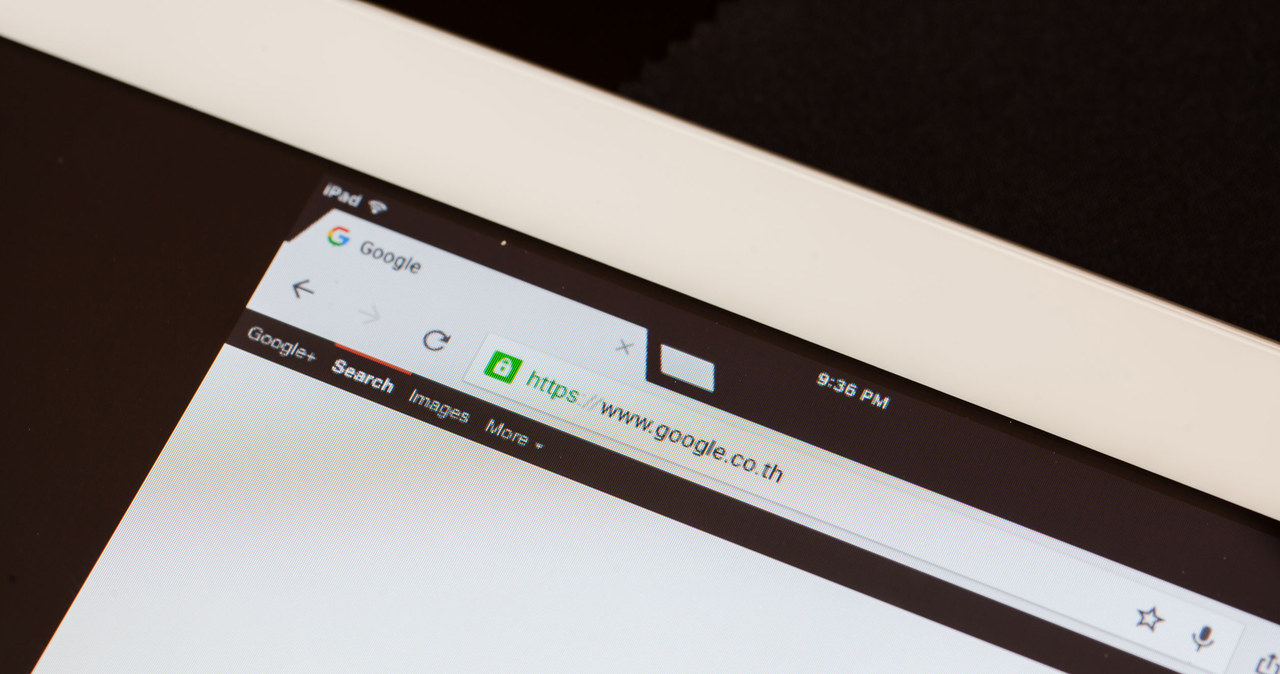
More Stories
Un parche importante para Dragon’s Dogma 2 aborda problemas de CPU, agrega una versión polaca y un nuevo precio en PLN. La guinda del pastel es una gran mejora.
¿Puede la PS5 Pro tener una unidad de disco? La caja sugiere detalles importantes, una jugabilidad prometedora en resolución 4K y 120 fps.
Orange desprecia los 5 PLN – TELEPOLIS.PL